AutoCAD2010官方原版
AutoCAD2010官方原版下载内附注册!1、打开下载好的安装包,双击setup图标。2、点击安装产品,3、勾选一下AutoCAD2010,点击下一步。4、然后等待下一步。5、选择China,点击我接受,点击【下一步】。6、序列号输入:666-69696969,产品密钥:001B1,点击【下一步】。7、点击【安装】。8、安装过程中,不要动电脑,请让它安装完成。9
应用介绍
AutoCAD2010官方原版下载内附注册!
1、打开下载好的安装包,双击setup图标。
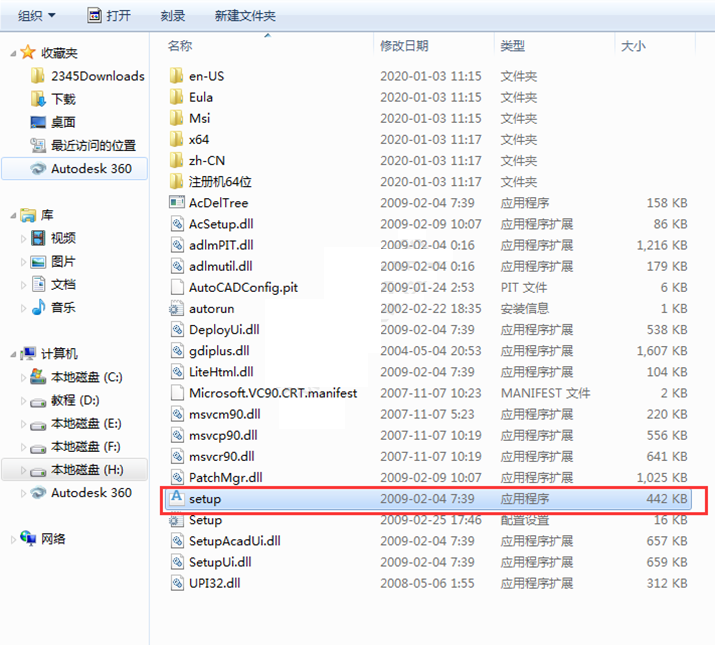
2、点击安装产品,
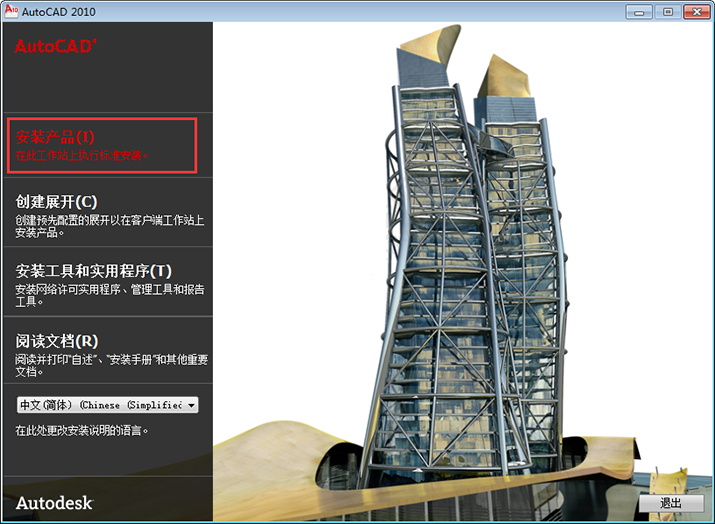
3、勾选一下AutoCAD2010,点击下一步。
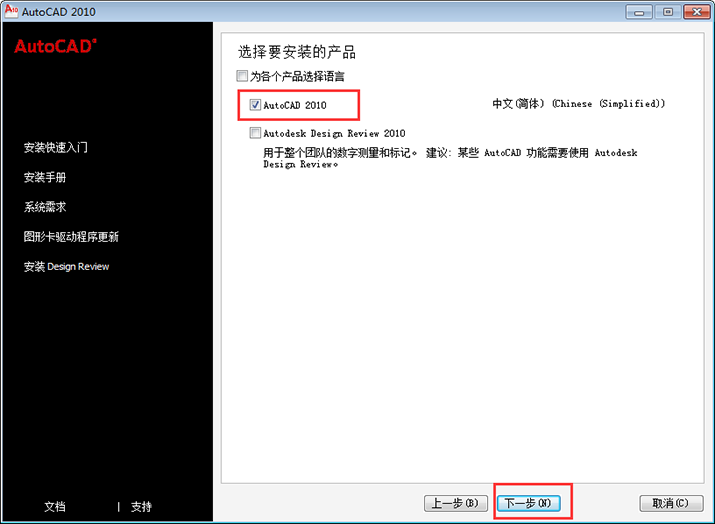
4、然后等待下一步。
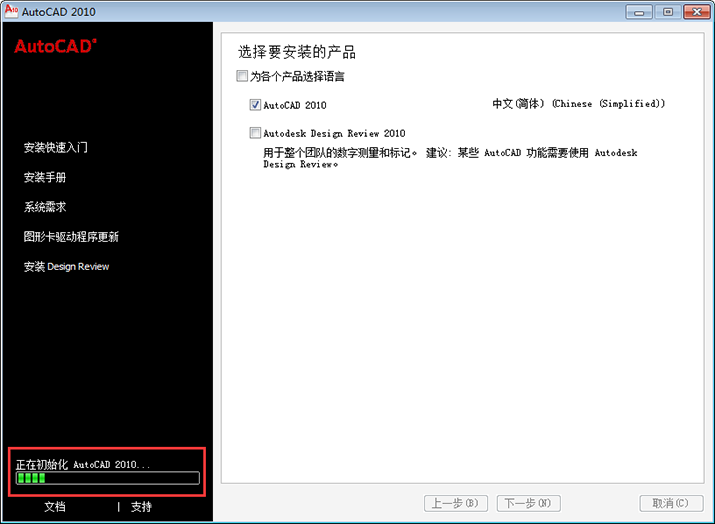
5、选择China,点击我接受,点击【下一步】。
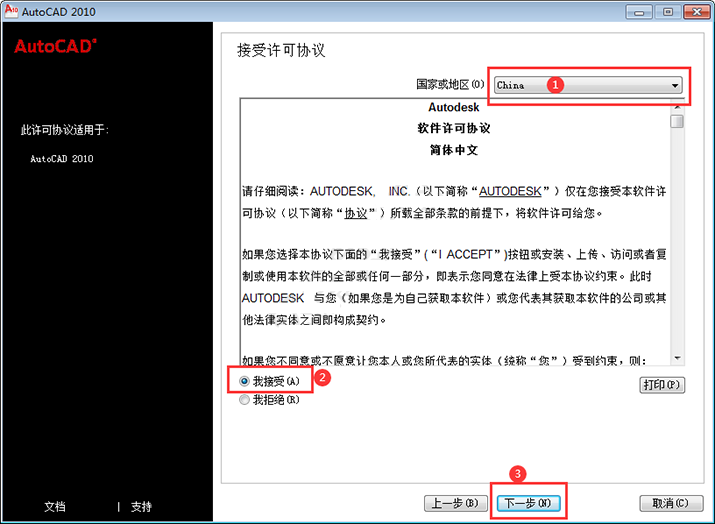
6、序列号输入:666-69696969,产品密钥:001B1,点击【下一步】。
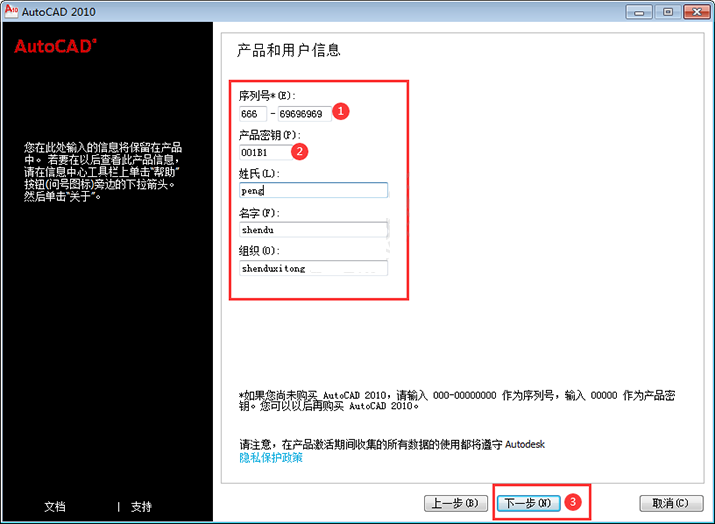
7、点击【安装】。
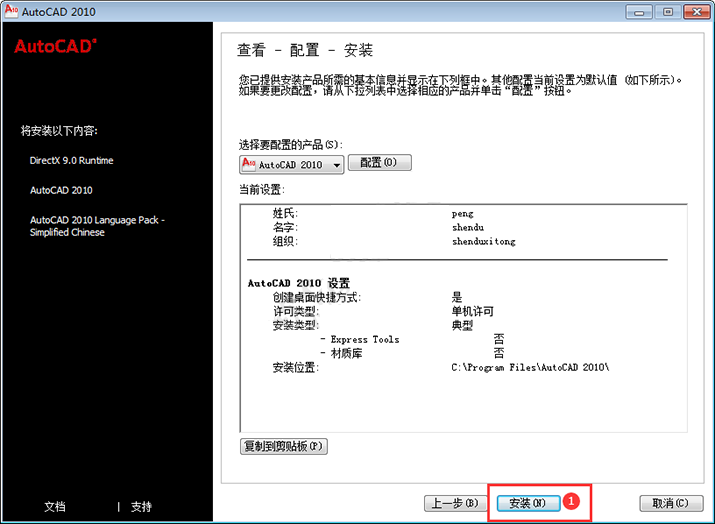
8、安装过程中,不要动电脑,请让它安装完成。
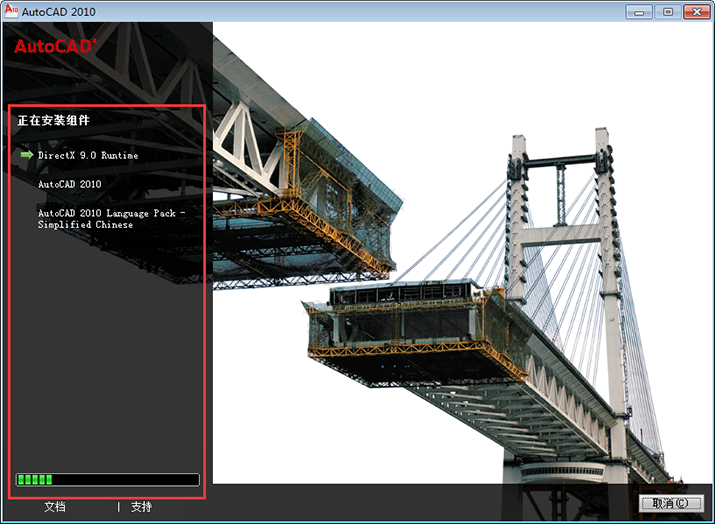
9、取消查看AutoCAD2010自述,点击【完成】。
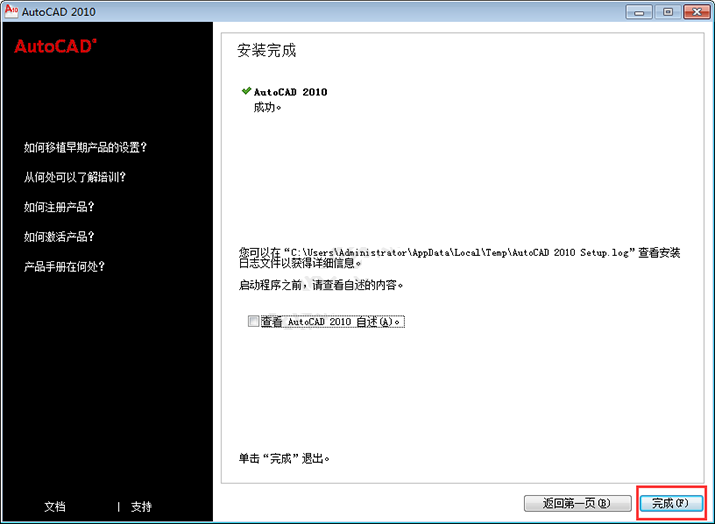
10、这样桌面上就有了CAD2010图标。
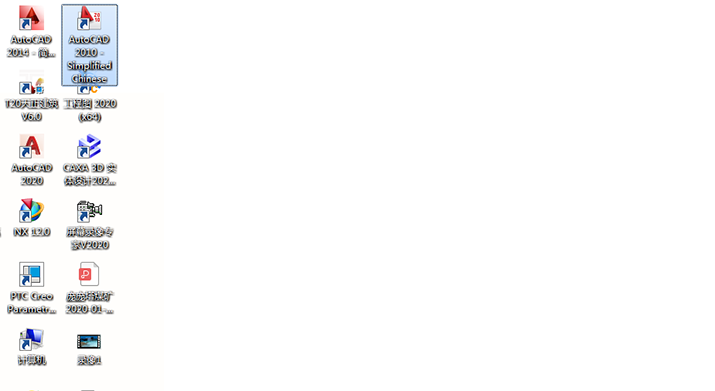
11、双击打开后,选你自已的行业。点击【下一页】。
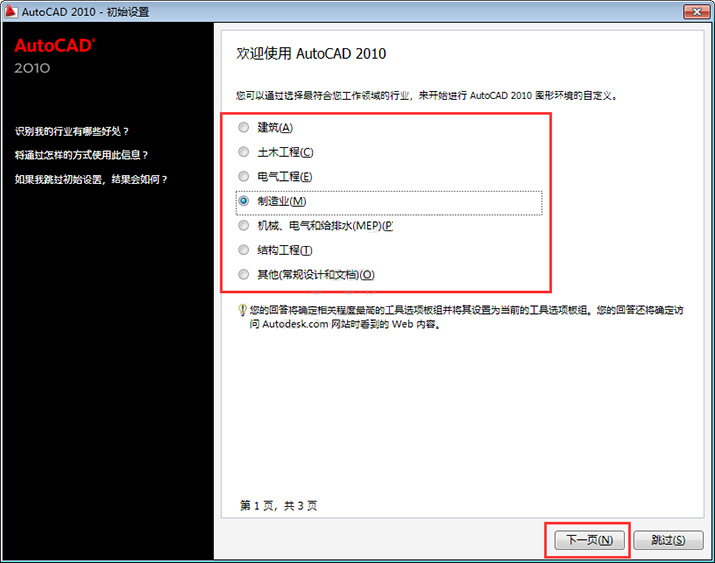
12、再点击【下一页】。
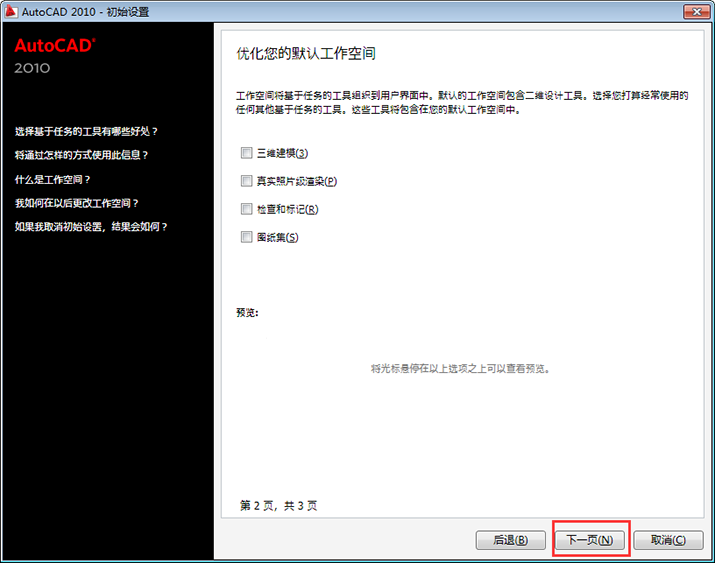
13、点击【启动AUTOCAD2010】。
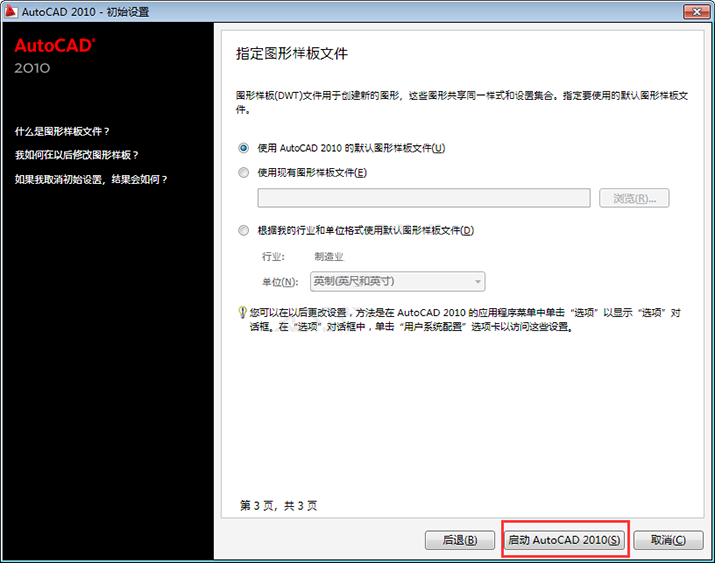
14、弹出这个页面,你可以选不,不再显示此消息。点击【确定】。

15、如果你弹出这个对话框,点击【激活】。一样在退出杀毒软件,与断网哦!
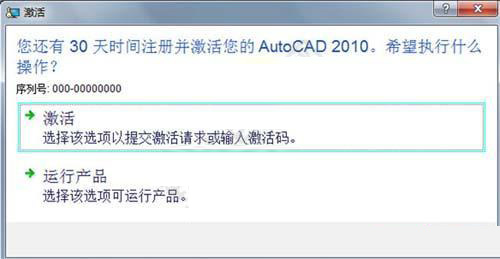
16、弹出激活对话框。选中申请号,按ctrl+C,点击输入激活。
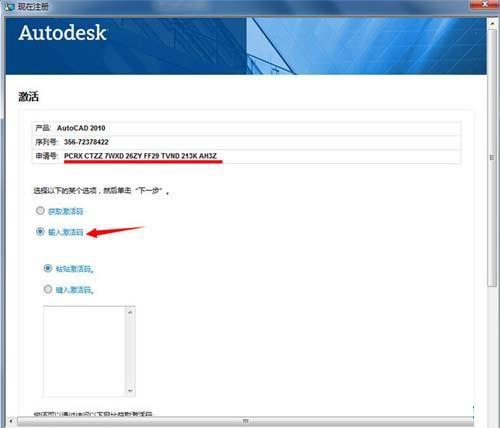
17、找到CAD2010注机器,要以管理员的身份运行打开。
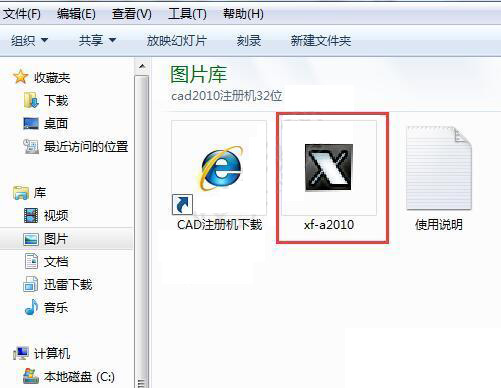
18、先点击一下Mem Pach,再把申请号,用ctrl+v粘贴到注册机中,再按Generate键。把下面的激活码,复制到注册页面的激活码框。点击激活。
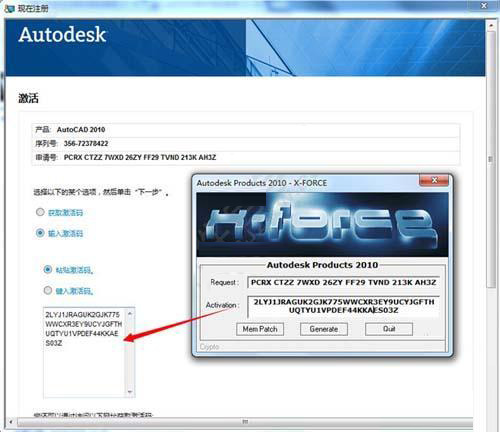
19、这样软件就激活好了。
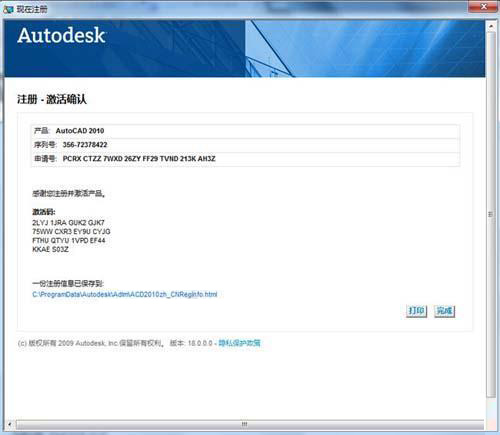
©软件著作权归作者所有。本站所有软件均来源于网络,仅供学习使用,请支持正版!
转载请注明出处: AutoRemove » AutoCAD2010官方原版
发表评论 取消回复